こんにちはグラフィックデザイナーのyoen(@yoen)です。
今回はカドを角丸にする方法のまとめ記事です。
やり方は複数存在しています。
変形パネルを使った方法と効果を使った方法など色々です。
基本的な機能ですのでやり方は簡単ですが、一長一短なので使い方を覚えてうまく使い分けましょう。
それではいきます。
イラレでオブジェクトのカドを角丸にする方法と特徴を解説
まずは長方形ツールを使って任意の四角を書いておきましょう。
角は直角でなくても大丈夫ですし、いくつあっても大丈夫ですよ。
角を丸くする
このやり方はアピアランスを使って行います。
場所は、効果→スタイライズ→角を丸くするです。
ウインドウが出たら半径の部分に任意の数字を入力します。
簡単ですね。
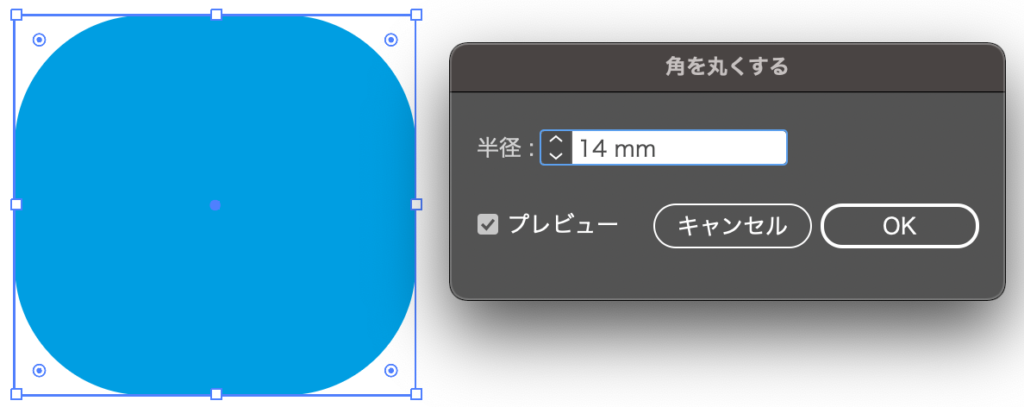
変形パネル
もう一つの方法は変形パネルを使ってカドを装飾する方法です。
長方形ツールで描いた四角を選択すると変形ウインドウの真ん中あたりに長方形プロパティが表示されます。
これを使ってカドの装飾が可能になります。
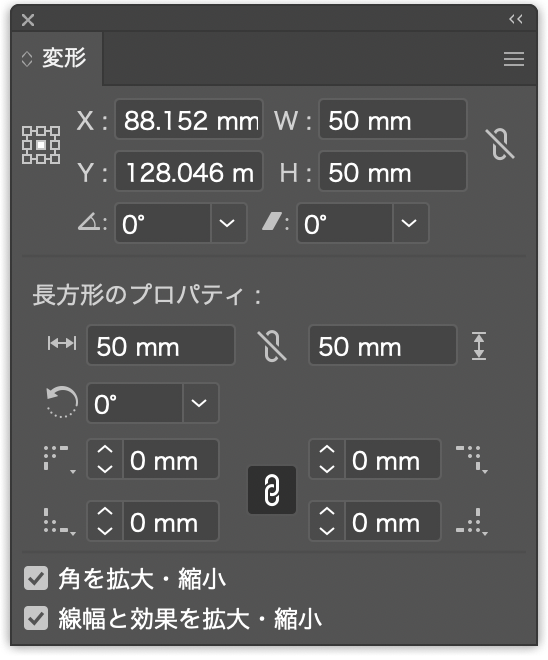
こちらで詳しく紹介していますのでご覧ください。
注意点
使い方は簡単なので解説は以上になりますがここからはそれぞれの注意点を見ていきたいと思います。
アピアランス(効果)の角R
効果の角を丸くするはアピアランスなのでオブジェクトをどんな形に変形させても再計算され最適な角Rを保ってくれます。
また新たに角を追加しても角Rを生成してくれます。
ただし、選択したオフジェクトの全てのカドが対象になりますので、ここはいらないのに!と思う所もすべからく適用されてしまうので注意が必要です。
変形ウインドウ
変形ウインドウの長方形プロパティの方は長方形を保ったまま変形する場合は角Rを保ってくれますがシアーをかけたりアンカーポイントを追加して形を長方形から変えた瞬間にコントロールができなくなります。
イメージとしては通常のアンカーポイントの扱いに戻るイメージです。
アピアランスを拡張してパスにしてしまう感じでしょうか。
まとめ
カドの装飾は簡単で有効な機能です。
覚えておくとフレーム作りにも役に立ちます。
角Rの記事でスーパー楕円も解説しています。よかったらどうぞ。
これからも役に立つ情報を発信していきたいと思いますのでよろしくお願いします。
それでは、よきデザインライフを。



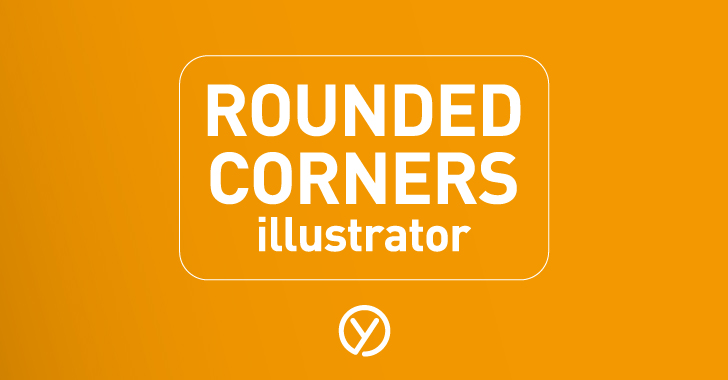




コメント